如何使用圖形化工具遠程管理 Linux 上的 MySQL

在這個手冊里,讓我們演示下如何在Linux下安裝和使用MySQL Workbench。
在Linux上安裝MySQL Workbench
你可以在任何一個桌面linux機器上運行MySQL Workbench來設置你的資料庫管理環境。雖然一些Linux發行版(例如:Debian/Ubuntu)在他們的軟體源中已經有了MySQL Workbench,但是從官方源中安裝是一個好的方法,因為他們提供了最新的版本。這裡介紹了如何設置一個官方的Workbench軟體源和從中安裝它。
基於 Debian 的桌面 (Debia, Ubuntu, Mint):
到其官方站點,選擇一個和你環境匹配的DEB文件,並下載安裝:
例如,對於 Ubuntu 14.10:
$ wget http://dev.mysql.com/get/mysql-apt-config_0.3.4-2ubuntu14.10_all.deb
$ sudo dpkg -i mysql-apt-config_0.3.4-2ubuntu14.10_all.deb
對於 Debian 7:
$ wget http://dev.mysql.com/get/mysql-apt-config_0.3.3-1debian7_all.deb
$ sudo dpkg -i mysql-apt-config_0.3.3-1debian7_all.deb
當你安裝DEB文件時,你會看到下面的配置菜單,並且選擇配置那個MySQL產品
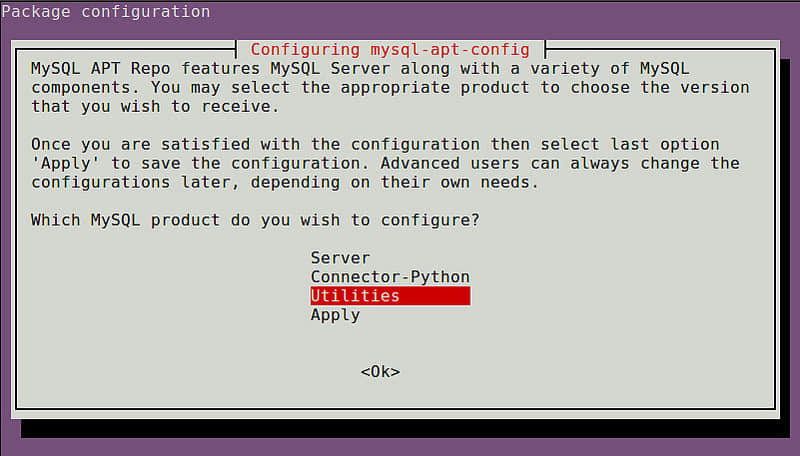
選擇「Utilities」。完成配置後,選擇「Apply」去保存配置。然後,更新包索引,並且安裝Workbench。
$ sudo apt-get update
$ sudo apt-get install mysql-workbench
基於 Red Hat 的桌面 (CentOS, Fedora, RHEL):
去官網下載並安裝適合你Linux環境的RPM源包。
例如,對於 CentOS 7:
$ wget http://dev.mysql.com/get/mysql-community-release-el7-5.noarch.rpm
$ sudo yum localinstall mysql-community-release-el7-5.noarch.rpm
對於 Fedora 21:
$ wget http://dev.mysql.com/get/mysql-community-release-fc21-6.noarch.rpm
$ sudo yum localinstall mysql-community-release-fc21-6.noarch.rpm
驗證"MySQL Tools Community"源是否被安裝:
$ yum repolis enabled
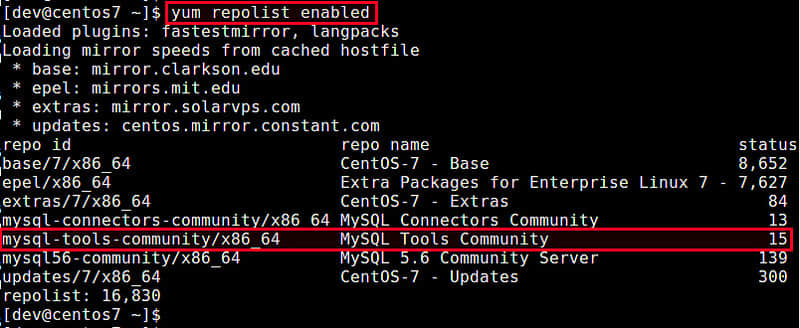
安裝Workbench
$ sudo yum install mysql-workbench-community
設置遠程資料庫的安全連接
接下來是為你運行MySQL服務的VPS設置一個遠程連接。當然,你可以直接通過圖形化的Workbench連接你的遠程MySQL伺服器(在資料庫開放了遠程連接後)。然而,這樣做有很大的安全風險,因為有些人很容易竊聽你的資料庫傳輸信息,並且一個公開的MySQL埠(默認為3306)會是另外一個攻擊入口。
一個比較好的方法是關掉遠程訪問資料庫服務功能,(僅允許在VPS 上的127.0.0.1訪問)。然後在本地客戶機和遠程VPS之間設置一個SSH隧道,這樣的話,和MySQL之間的數據能安全地通過它的本地迴環介面上中繼。相比較設置一個SSL加密的連接來說,配置SSH隧道需要很少的操作,因為它僅僅需要SSH服務,並且在大多數的VPS上已經部署了。
讓我們來看看如何來為一個MySQL Workbench設置一個SSH隧道。
在這個設置里,不需要你開放遠程訪問MySQL服務。
在一個運行了Workbench的本地客戶機上,鍵入下面的命令,替換'user'(遠程 VPS 的用戶名)和'remote_vps'(遠程 VPS 的地址)為你自己的信息:
$ ssh user@remote_vps -L 3306:127.0.0.1:3306 -N
你會被要求輸入你VPS的SSH密碼,當你成功登陸VPS後,在本地的3306埠和遠程VPS的3306埠之間將會建立一個SSH隧道。這裡你不會在前台看到任何信息顯示。
或者你可以選擇在後台運行SSH隧道,按CTRL+Z停止當前的命令,然後輸入bg並且ENTER
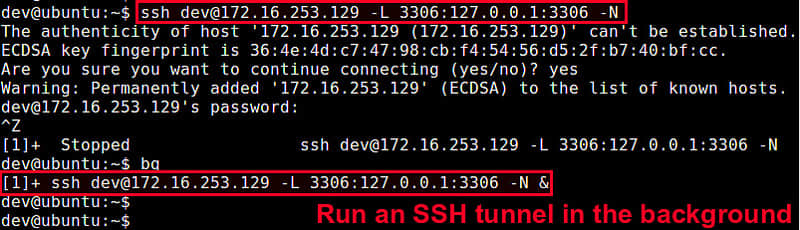
這樣SSH隧道就會在後台運行了。
使用MySQL Workbench遠程管理MySQL服務
在建立好SSH隧道後,你可以通過MySQL Workbench去遠程連接MySQL服務了。
輸入下面命令啟動Workbench:
$ mysql-workbench
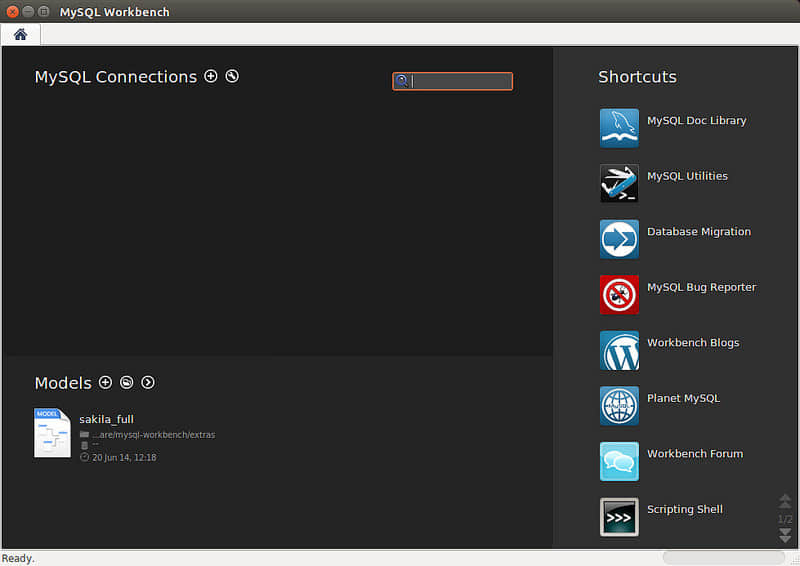
點擊Workbench頁面上面的「加號」圖標去創建一個新的資料庫連接,接著會出現下面的連接信息。
- Connection Name: 任意描述 (例如: My remote VPS database)
- Hostname: 127.0.0.1
- Port: 3306
- Username: MySQL 用戶名 (例如 root)
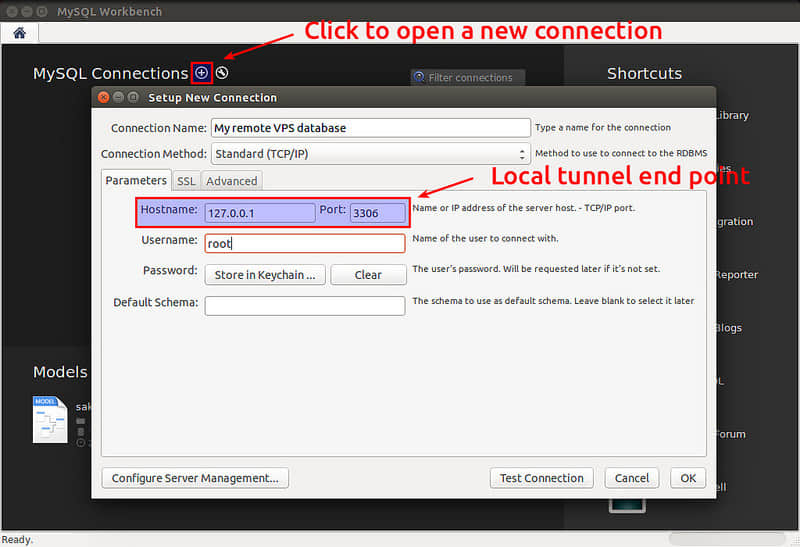
注意:因為隧道設置的是127.0.0.1:3306,所以主機名欄位必須是127.0.0.1,而不能是遠程VPS的IP地址或者主機名。
當你設置好一個新的資料庫連接後,你會在Workbench窗口看到一個新的框,點擊那個框就會實際去連接遠程的MySQL服務了。
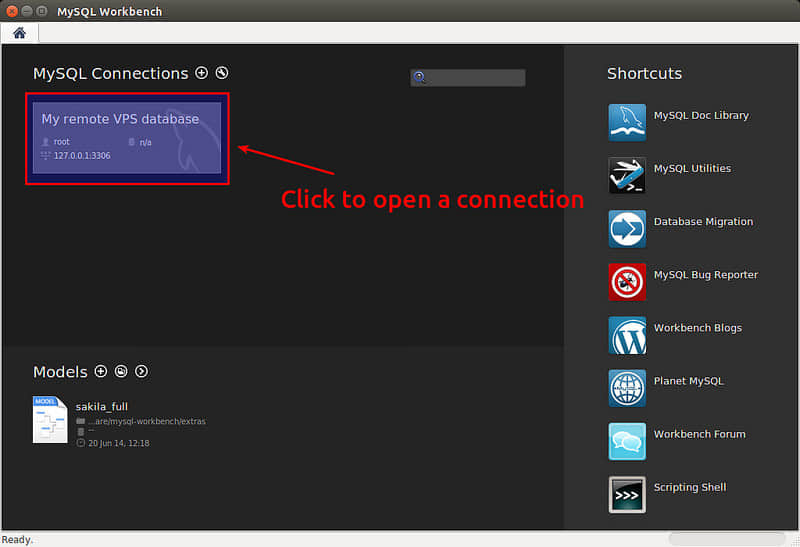
當你登錄到MySQL 伺服器後,你可以再左側面板看到各種管理任務。讓我們來看一些常見的管理任務。
MySQL Server Status
該菜單顯示了展示資料庫伺服器的資源使用情況的實時監控面板。(例如:流量、鏈接、讀寫)
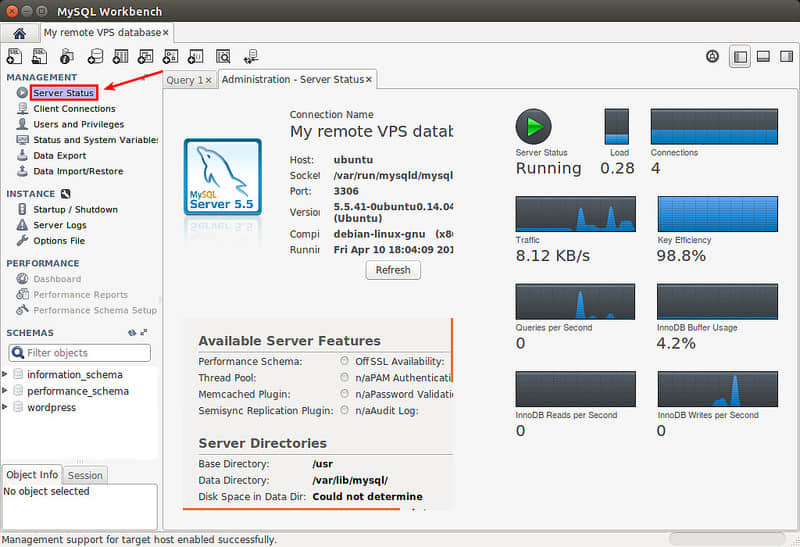
Client Connections
客戶端連接數是一個極其重要的監控的資源,這個菜單顯示了每個連接的詳細信息。
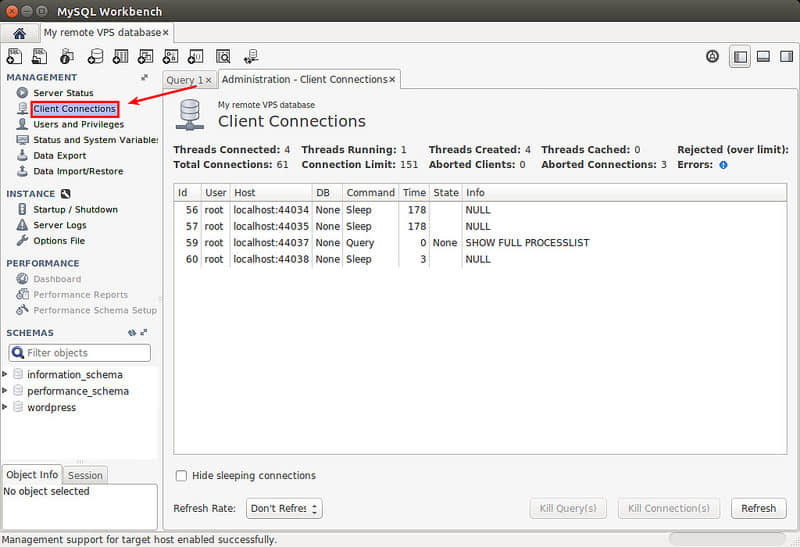
用戶和許可權
這個菜單允許你管理MySQL用戶,包括他們的資源限制和許可權。
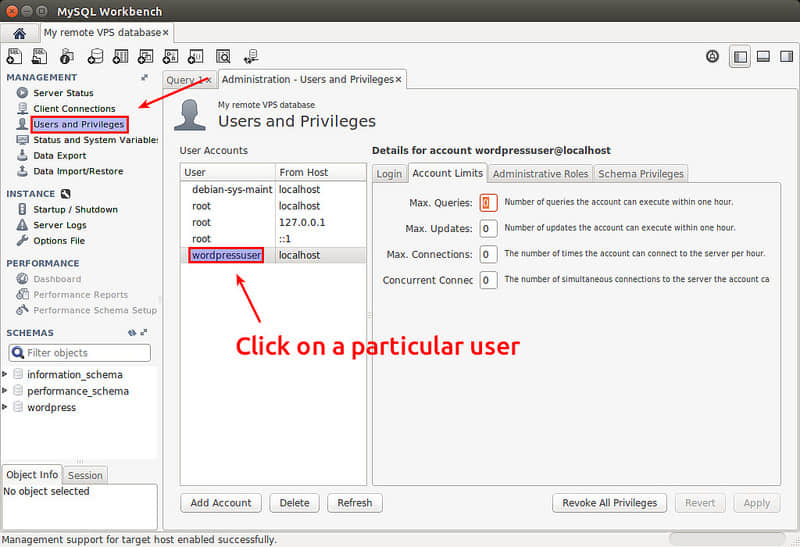
MySQL Server Administration
你可以啟動或關閉MySQL服務,並且檢查它的服務日誌。
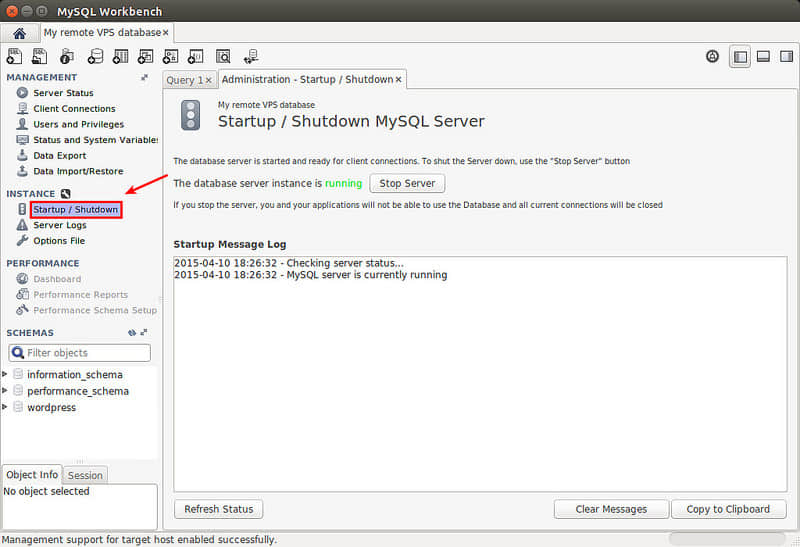
Database Schema Management
可以可視化的查看、更改、檢查資料庫結構,在「Schemas」標題下選擇任何一個資料庫或表,然後右擊
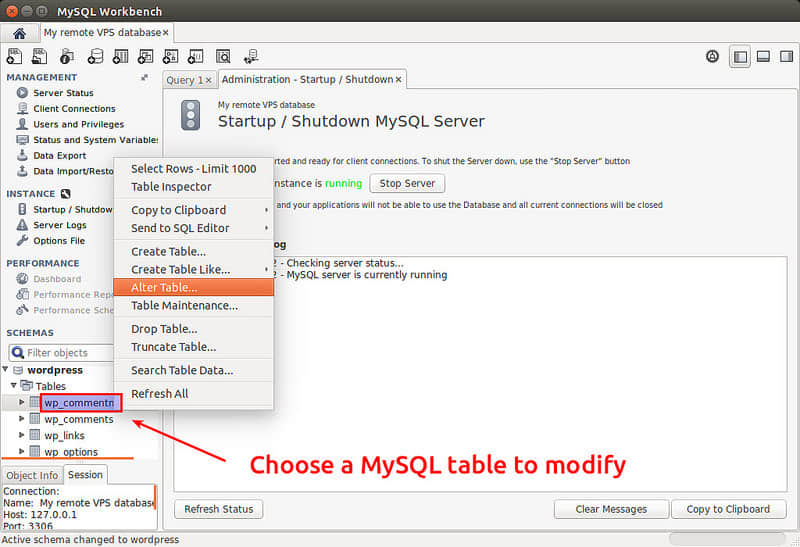
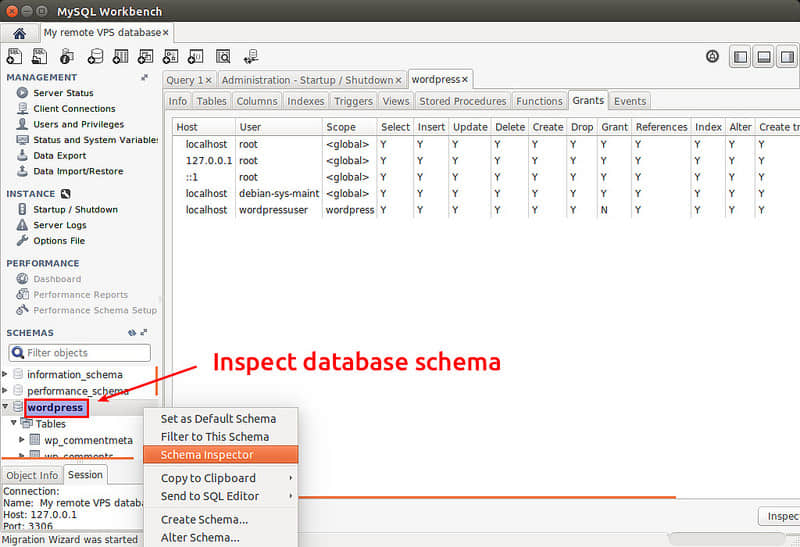
Database Query
你可以執行任何的語句(只要你的許可權允許),並且檢查其結果。
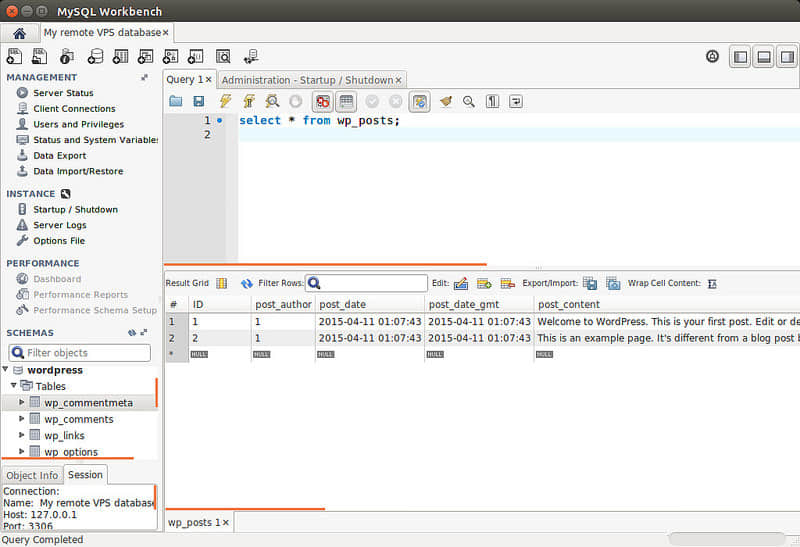
此外,性能統計數據和報表僅用於MySQL5.6以上的版本。對於5.5及其以下的版本,性能部分會以灰色顯示。
結論
簡介且直觀的選項卡界面,豐富的特性,開源,使MySQL Workbench成為一個非常好的可視化資料庫設計和管理工具。為其減分的是它的性能。我注意到在一台運行繁忙的伺服器上,Workbench有時會變得異常緩慢,儘管它的性能差強人意,我依然認為MySQL Workbench是MySQL資料庫管理員和設計人員必備的工具之一。
你曾在你的生產環境中用過Workbench嗎?或者你還有別的GUI工具可以推薦?請分享你的經驗吧。
via: http://xmodulo.com/remote-mysql-databases-gui-tool.html
作者:Dan Nanni 譯者:tyzy313481929 校對:wxy
本文轉載來自 Linux 中國: https://github.com/Linux-CN/archive






















